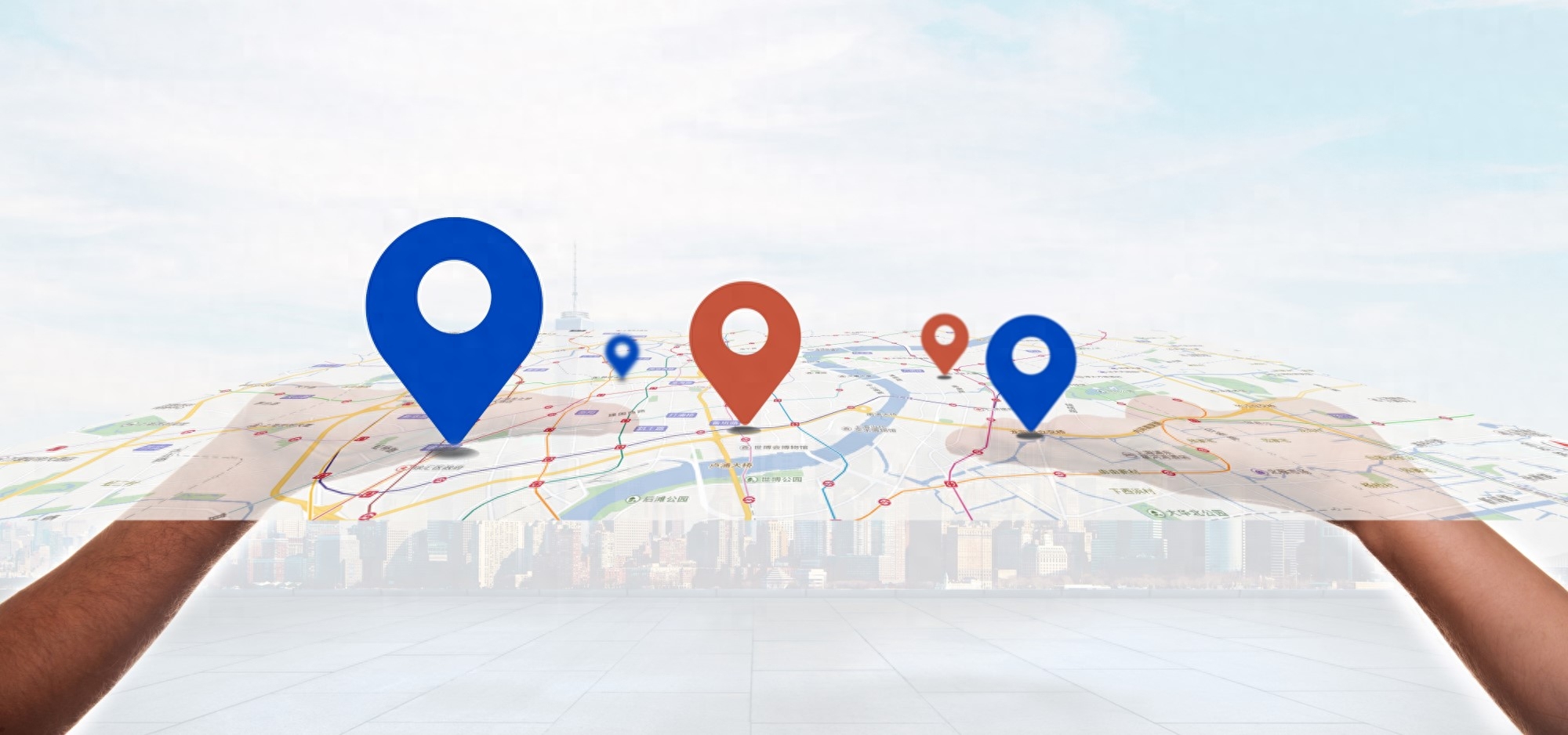
之前,花道在PPT中制作地图动画(1)中介绍了如何制作下面的效果,
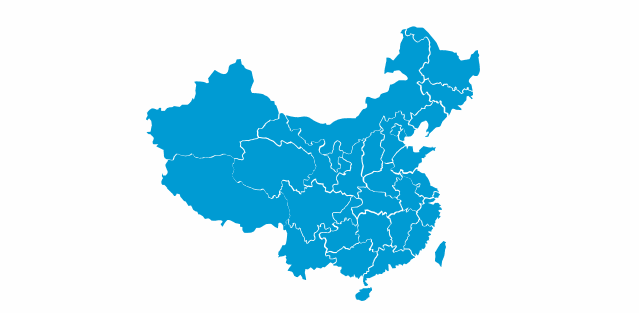
在用PPT制作地图局部放大的效果中介绍了如何制作下面的效果,
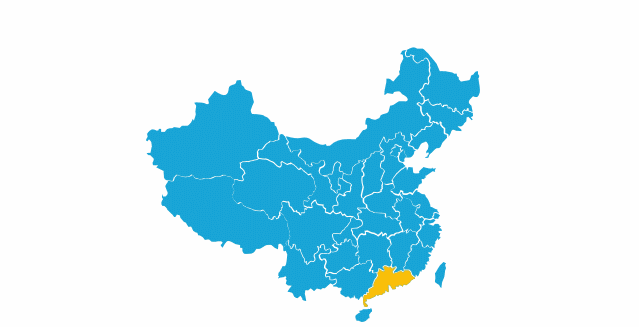
今天来介绍如何制作下面的效果,
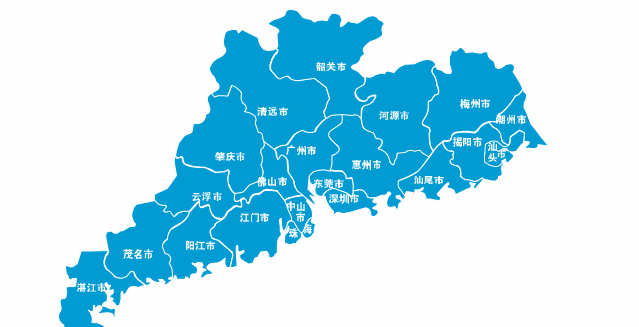
1. 依次点击“插入”——“形状”——“泪滴形”,按住shift的同时单击鼠标拖出形状,
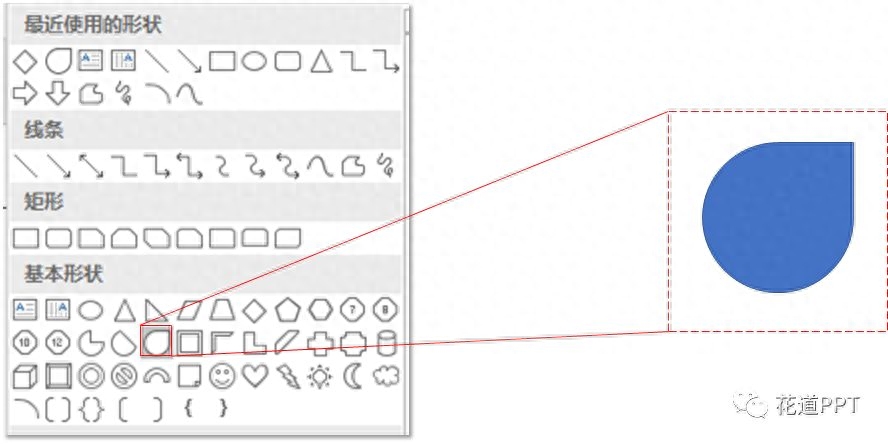
2. 调整泪滴形的角度,填充色和边框色(大家自行调整合适的颜色)

3.选中泪滴形,添加“进入动画”——“缩放”,具体的动画设置如下所示,
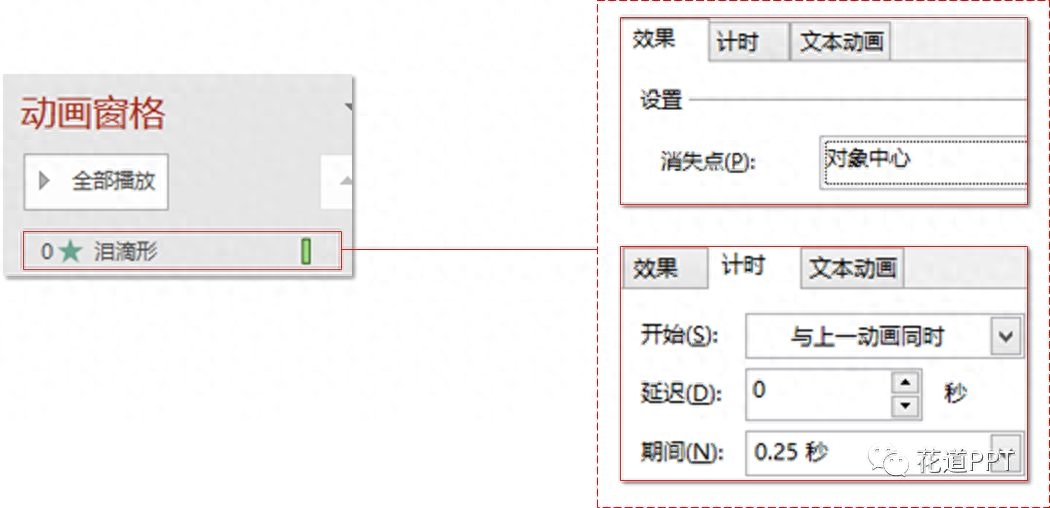
效果如下,

再给它添加“强调动画”——“放大/缩小”,给动画效果加点灵动感,具体的动画设置如下所示,
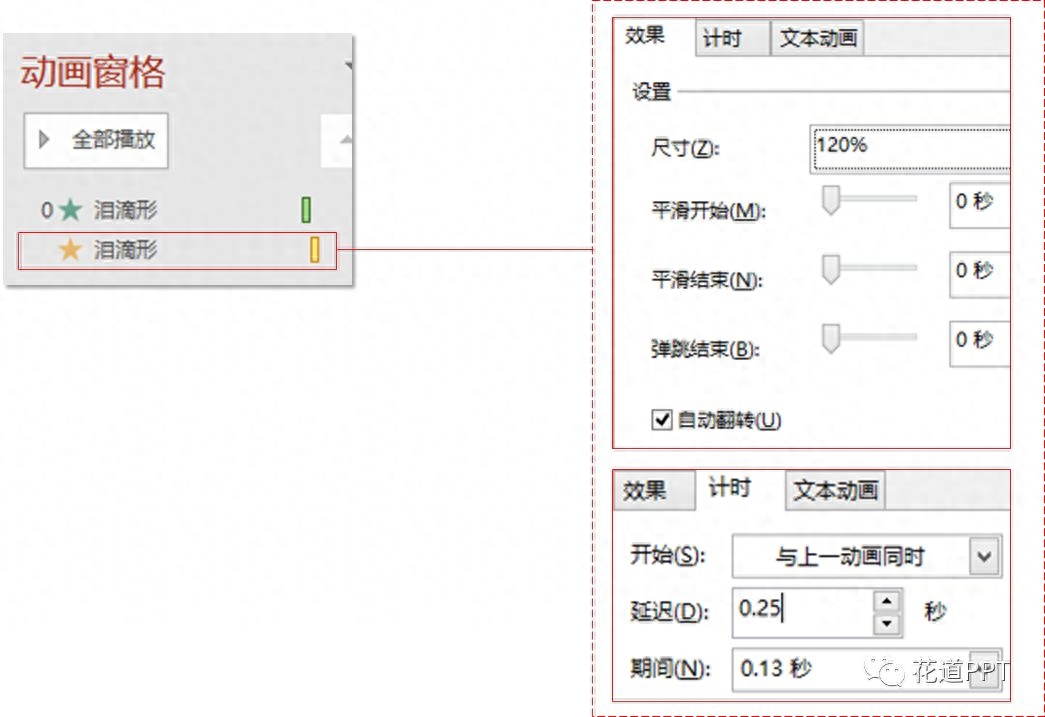
需要注意的是,这里“效果”里的“自动翻转”一定要勾上,效果如下,

4.选中泪滴形,右击——设置形状格式,给其添加一个“映象”,
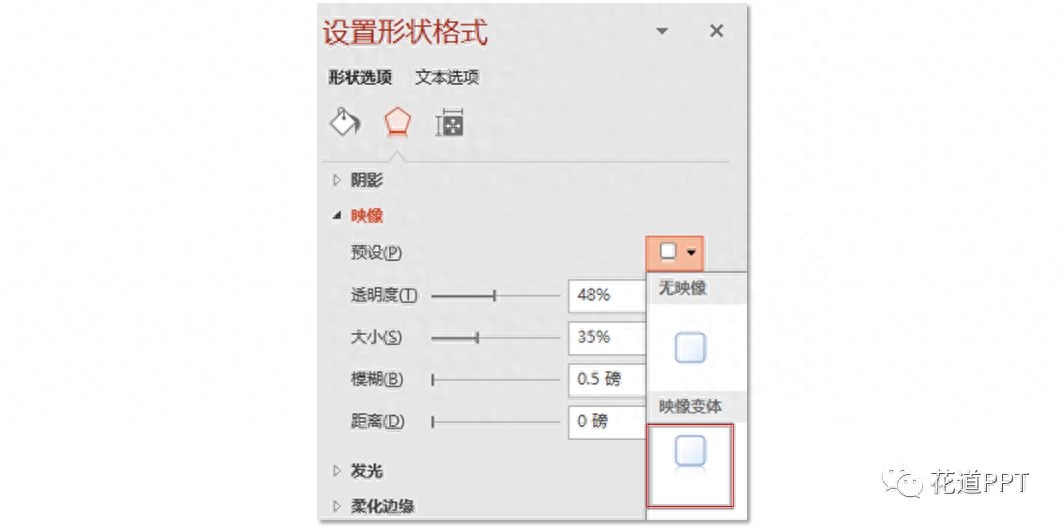
大功告成,效果如下,

现在就可以它复制几个放在合适的位置,然后调整动画的延迟时间就可以了。
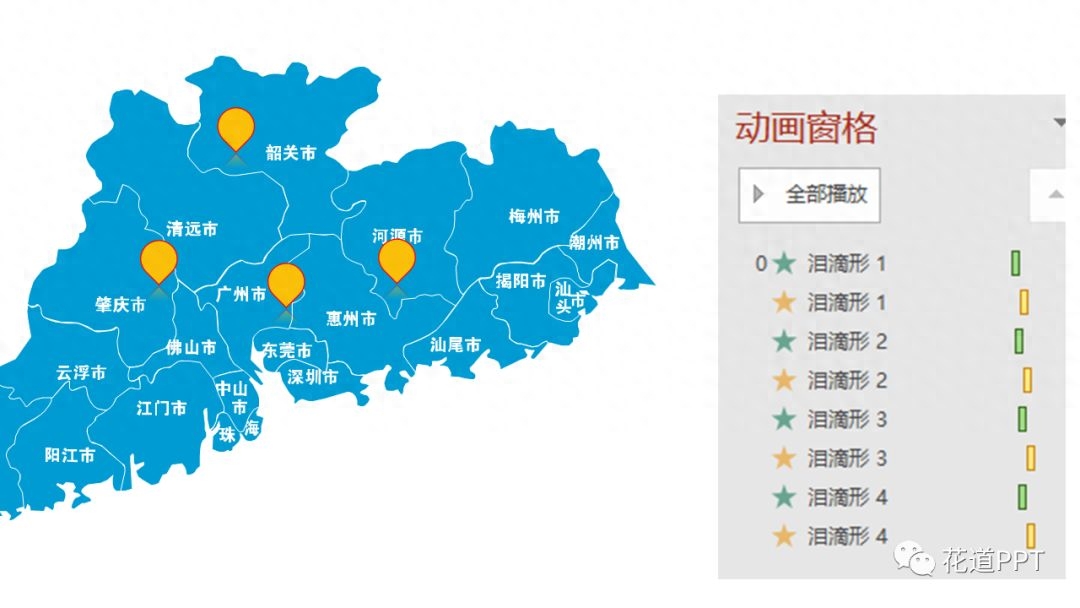
效果如下,
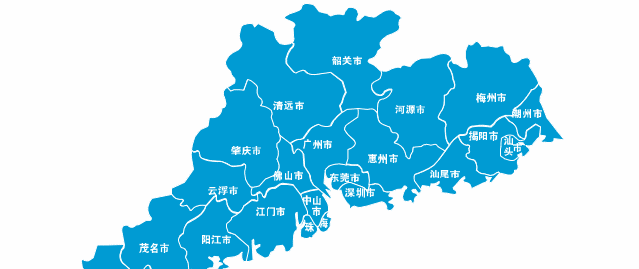
如果需要解释说明,可以用线条引导,并采用“擦除”动画,比如下面这样,
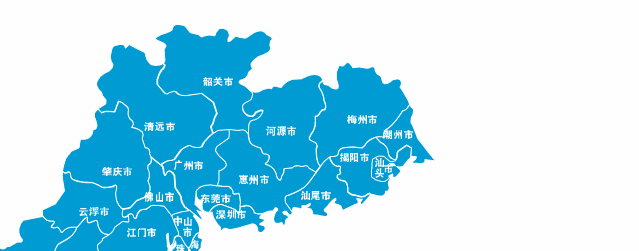
或者直接在原来图标的基础上放大变色,
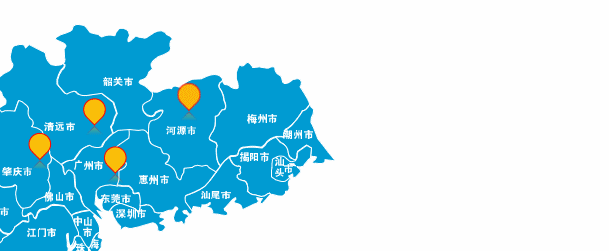
本篇到此结束。
文章为用户上传,仅供非商业浏览。发布者:Lomu,转转请注明出处: https://www.daogebangong.com/articles/detail/yong-PPT-zhi-zuo-di-tu-dong-hua-di-biao-xian-shi.html

 支付宝扫一扫
支付宝扫一扫 
评论列表(196条)
测试